Tudnia kell az adatok fontosságát a Mac rendszeren. Mit fog tenni, ha véletlenül törli vagy elveszíti az adatokat a Mac rendszeren? A jó adat-helyreállítási szoftver valóban fontosnak tűnik a Mac felhasználók számára. Az EaseUS Data Recovery Wizard for Mac 11.9 könnyen segítséget nyújthat a probléma megoldásában. Tudjon meg többet róla.

Az EaseUS ingyenesen letölthető adat-helyreállítási szoftver a Mac-hez, beleértve a macOS X 10.6-at. Könnyen helyreállíthatja a törölt és elveszített adatokat a Mac számítógépen. Itt található néhány szolgáltatás, amelyek segítségével röviden megismerheti ezt.
Jellemzők:
1 lépésTöltse le és telepítse az EaseUS adat-helyreállító varázslót. A telepítés után indítsa el a programot. A Mac adat-helyreállítási szoftvert itt töltheti le:
2 lépésVálassza ki a lemezt, ahonnan fájlokat szeretne találni. Ezután kattintson a "Beolvasás" gombra a szkennelés megkezdéséhez.
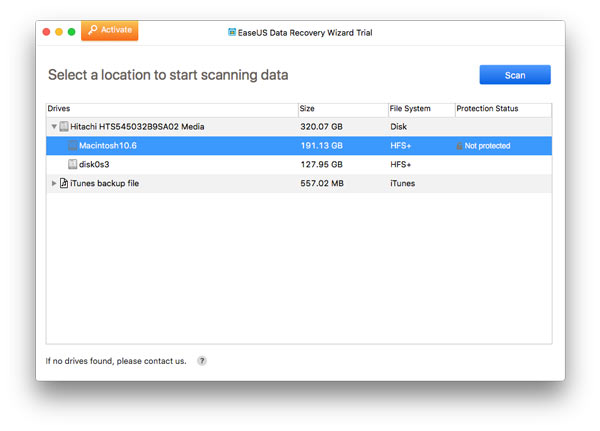
3 lépésMiután a szkennelés befejeződött, a kiválasztott lemezen lévő összes adat ellenőrizhető lesz. Kattintson a "Típus" gombra, és a fájlok besorolódnak a listában. Megtekintheti a Grafika, a Dokumentum, az Audio, a Video, az E-mail, az Archívum és mások előnézetét. Válassza a „Helyreállítás most” lehetőséget, és a fájlok menthetők a Mac-re vagy a felhőbe.
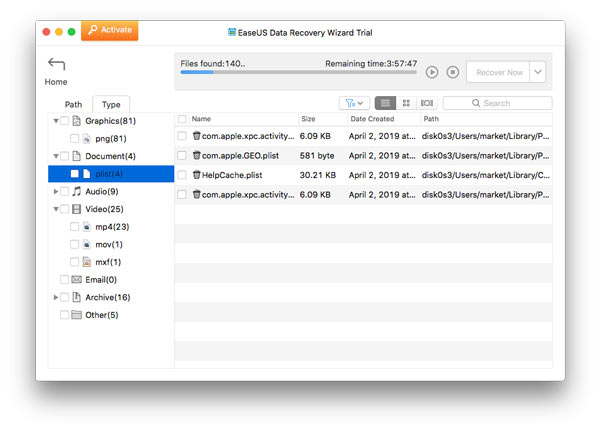
Csak a 3 lépés segítségével könnyedén és egyszerűen helyreállíthatja az elveszett, törölt fájlokat.
Előny
Hátrány
Különbségek vannak az EaseUS Data Recovery Mac ingyenes próbaverziója és a beszerzési verzió között.
| kialakított | EaseUS Data Recovery Mac (Ingyenes nyomvonal verzió) | EaseUS Data Recovery Mac (Vásárlási verzió) |
|---|---|---|
| Gyors vizsgálat | ✔ | ✔ |
| Deep Scan | ✔ | ✔ |
| Rendezés fájltípus szerint | ✔ | ✔ |
| Szkennelés fájltípus szerint | ✕ | ✕ |
| Teljes merevlemez-vizsgálat | ✕ | ✕ |
| A törölt vagy elveszett fájl helyreállítása | ✔ | ✔ |
| Sérült vagy törölt partíció helyreállítása | ✔ | ✔ |
| Indító USB-eszköz | ✕ | ✔ |
| CD visszaállítása | ✕ | ✔ |
| Klónozása | ✕ | ✔ |
| Helyezze vissza a külső meghajtót | ✔ | ✔ |
| Helyezze vissza az eltávolítható adathordozót | ✔ | ✔ |
| Helyezze vissza az SD-kártyát | ✔ | ✔ |
| Helyezze vissza az opcionális tárolóhelyet | ✕ | ✕ |
Ha vissza szeretné állítani az összes elveszett vagy törölt fájlt a Mac-en, próbálja meg Aiseesoft Mac Data Recovery Mac-en, beleértve a macOS 11 Big Sur-t is. A Mac Data Recovery hatékony és biztonságos szoftver. Ez lehetővé teszi a törölt vagy elveszett fájlok helyreállítását a Mac rendszeren összetört szoftverekből.
Jellemzők:
Az Aiseesoft Mac Data Recovery mindenre kiterjedő adat-helyreállítási program a törölt adatok szkennelésére az adott adattípus és a merevlemez-meghajtó szerint.
1 lépésTöltse le az Aiseesoft Data Recovery for Mac szoftvert. A letöltés után telepítse és indítsa el ezt a programot a számítógépére. Kattintson a felület bal oldalán található "Start" gombra a Mac Data Recovery megnyitásához.

Jegyzet: A Mac OS X El Capitan vagy újabb verziót futtató Mac számítógépeken először le kell tiltania a rendszer integritásának védelmét az Adat-helyreállítási alkalmazás használatával a Mac rendszeren. Nézze meg a részleteket itt: A rendszer integritásának védelmének letiltása.
2 lépésVálaszthat az adattípus és a meghajtó a szkenneléshez a fő felületen. Képeket, audio-, video-, e-maileket, dokumentumokat és egyéb adatokat szkennelhet.
Szkennelhet külső Macintosh-meghajtót is, például flash-kártyát, fényképezőgép-kártyát és így tovább. Ezután kattintson a "Beolvasás" gombra a szkennelés megkezdéséhez.
Várjon néhány percet, és a szkennelés befejeződik.

3 lépésA szkennelés után az összes adattípus fel lesz sorolva. Láthatja az alapvető adattípusokat, és kattintással megtekintheti az adatok részleteit. Vagy megnézheti a szkennelési eredményt az "Útvonallista" kiválasztásával.

4 lépésVálassza ki a visszaállítani kívánt fájlokat, majd kattintson a „Visszaállítás” gombra. Ezután az összes kiválasztott fájlról biztonsági másolatot készít a Mac-re.
Ha nem találja a kívánt fájlokat, akkor kattintson a felület jobb oldalán található "Mély vizsgálat" elemre. A "mély szkennelés" lehetővé teszi az összes fájl alapos és teljes beolvasását.

Az Aiseesoft Data Recovery nem az egyetlen EaseUS Data Recovery alternatíva. További alternatívák, mint például Wondershare adatmentés, Lemezfúró, Fájlok helyreállítása stb. Szintén alternatívák lehetnek.
Bármelyik helyzetben is van, az Aiseesoft Mac Data Recovery gyorsan beolvashatja és helyreállíthatja a törölt elveszett fájlokat a Mac rendszeren. Nem jó segítő az életében és munkájában? Ez a szoftver lehet a legjobb választás, ha megpróbálja használni, és követi a használati lépéseket. Bármelyik helyzetben is van, az Aiseesoft Mac Data Recovery gyorsan beolvashatja és helyreállíthatja a törölt elveszett fájlokat a Mac rendszeren. Nem jó segítő az életében és munkájában? Ez a szoftver lehet a legjobb választás, ha megpróbálja használni, és követi a használati lépéseket.